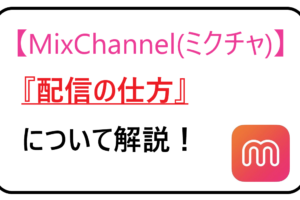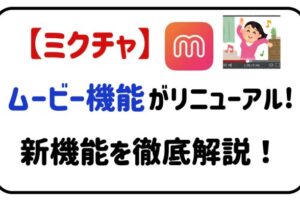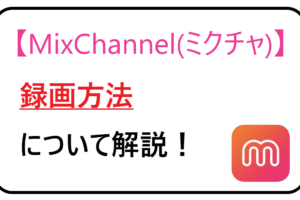みなさん、こんにちは!
夏が過ぎて秋の季節が到来してきましたね!
みなさんはどのようなことをしてお過ごしする予定でしょうか?
このような悩みを抱えている方は今の時期相当多いと感じています。
そんな方々におススメのアプリを紹介したいと思います!
それは、『MixChannel(ミクチャ)』です。
みなさん一度は耳にしたことがあると思います。
それもそのはず、ミクチャは国内アプリダウンロード数第1位のライブ配信型アプリだからです!
そのため、ミクチャについて徹底解説していきたいと思います。
また、今回の記事では機能の一つともいえる「退会」の仕方をお教えします!
国内DL数No.1『MixChannel(ミクチャ)』
皆さんは、ミクチャというものを知っていますか?
ミクチャとは株式会社Donutsが運営する動画共有コミュニティサイトであり、TwitterやFacebook,Instagramなどと並ぶSNSです。
現在、1500万人以上のユーザーが存在し、国内ライブ配信型アプリDL数第1位です!
人気モデル、アイドル、素人美女との配信が無料で楽しめます。そして、お気に入りの配信者にコメントやアイテムを送ってコミュニケーションを楽しみましょう。
ミクチャの使い方
1. ミクチャへアカウント登録
まず、ミクチャをダウンロードしたらユーザー登録を行う必要があります。
2. 動画を見る
上記の登録が完了したら、実際に動画を見てみましょう。
アプリを起動させると、まずはホーム画面の「人気」が表示されています。ホーム画面では人気の高い動画がカテゴリー別に表示されているので、おススメの動画やLIVE動画を探すことができます。
また、それぞれのカテゴリーにある「ライブ/ランキング」をタップすることで、カテゴリーごとのユーザーランキングや新着情報を確認することができます。
はじめてミクチャを使うと、誰のどんな動画を閲覧したらよいか迷ってしまうのも無理はないと思います。そんな時は、おすすめ動画やランキングのユーザーを見てみると良いかもしれません。
3. 動画の投稿
ミクチャは動画を見るだけでなく、自身が作成した動画も簡単に投稿することができます。
動画を投稿する方法は2つの方法があります。
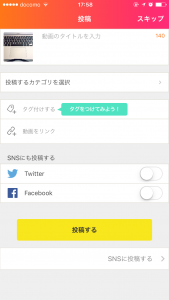
このように、ミクチャには細かい操作や設定がなく、ユーザー層の厚い中高生を中心に安心して簡単に動画を投稿できる環境が整っています。
スマホで撮った動画をそのまま投稿できるため、無駄な時間をかけずにサクッと動画投稿できます。
ミクチャの特徴
1 かんたんライブ配信
ミクチャは、スマホだけで簡単にライブ配信や視聴ができ
ます。普段話せないような人ともライブで一緒に仲良くなれるチャンスです!
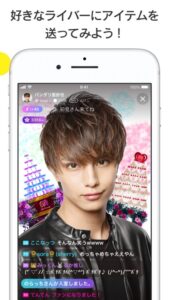
2 ギフティング機能
好きなライバーにアイテムを送って応援することができます!視聴者一人一人の応援で配信者の夢を叶えてあげましょう。
3 フォロー機能
お気に入りのライバーを見つけてファンになろう!美女・イケメン・アイドルなど様々な配信者がいるので推しができちゃうかも!
4 イベントが盛りだくさん
有名雑誌やファッションショーの出演権をかけたイベントやオーディション、コンテストが毎月盛りだくさん!配信者さんの力で推しのライバーさんを応援してあげましょう!
5 美肌フィルター機能
ライブ配信時に様々な種類の美肌フィルターを選択でき、自分に適したスタイルで配信をしてみましょう!
6 カラオケ機能
約1万曲もの人気楽曲のカラオケを搭載。エコー機能もあるので自分が好きな曲でカラオケライブ配信を楽しみましょう!
7 ファンクラブ機能(新登場)
会員限定のチャットや、ライブに加入して好きなライバーを支援しながら特別な交流を楽しみましょう!ファンクラブに加入すると、豪華な特典がGETできます(下表)。
また、ファンクラブごとに3000~10000円の月間購読料金が設定されています。
ファンクラブの詳しい機能についてはこちらの記事で紹介しています。
8 動画編集機能
カメラロールの動画や写真をつなげ合わせたり、好きな音楽をBGMとしてつけたりできます。
9 うた機能・アフレコ機能
マイク付きイヤホンを繋いでアフレコやうたってみたが簡単に録音できます。また、ボイスエフェクト機能も搭載しています。
MixChannel(ミクチャ)の退会・アカウント削除の仕方
みなさん、意外と退会の仕方について困っている人も多いのではないでしょうか?

ライブ配信アプリの初心者ですとそこのところが不安ですよね!
そんな方々のために「退会」の仕方を解説していきたいと思います。
Androidアプリ版ミクチャアカウントの消し方
① アプリを起動させて、上部の《アカウントボタン》→《メニューボタン》→《ヘルプ》→《アカウント削除》をタップします。
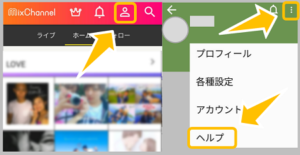
② 注意事項をしっかり読んた上で、順番に操作を進めていってください。
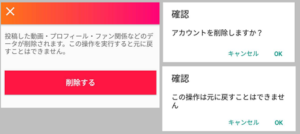
③ 「削除しました」と表示されたら完了です!
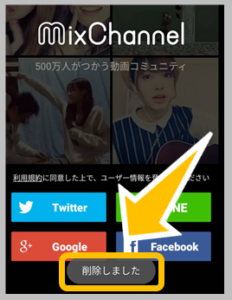
iPhoneアプリ版ミクチャアカウントの消し方
① アプリを立ち上げて、下タブの一番右にある《アカウントボタン》→《歯車のマーク》→《その他》の順にタップ
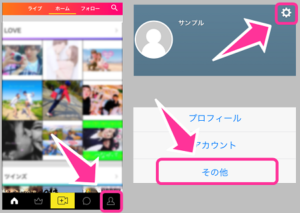
② 設定画面を開いたら、一番下までスクロールして《アカウントの削除》をタップ
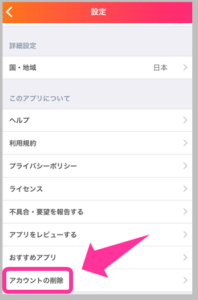
③ もう一度《アカウント削除》をタップすると、注意事項などの確認メッセージが表示されます。その際に順にOKしていきます。
↓
・この操作を取り消すことができません。
↓
・この操作に非常に時間がかかる場合があります。
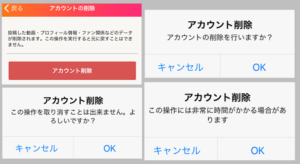
④ ログイン画面が表示されたら、アカウント削除の完了です!!
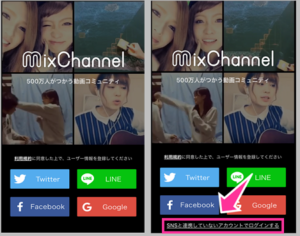
このような手順でAndroidとiPhone系はアカウントを削除することができます。
再度ミクチャにログインしたいお場合は、SNSでログインして利用することができます。
SNSにログインせずに利用したい場合は、ホームボタンをダブルクリックして、ミクチャアプリを停止させてからもう一度起動させると《SNSにログインしないでユーザー情報を登録する》ボタンが出てきます。
みなさん、いかがだったでしょうか?
ミクチャは若者を中心に人気が大爆発しているアプリです。
使い方や楽しみ方をさらに理解した上で存分に配信者、視聴者として活用してみてはいかがでしょうか?